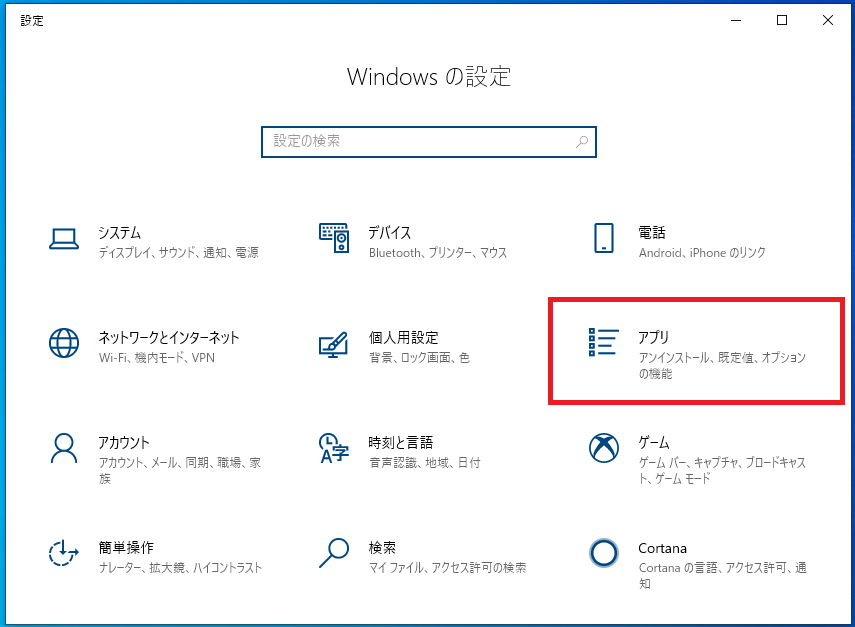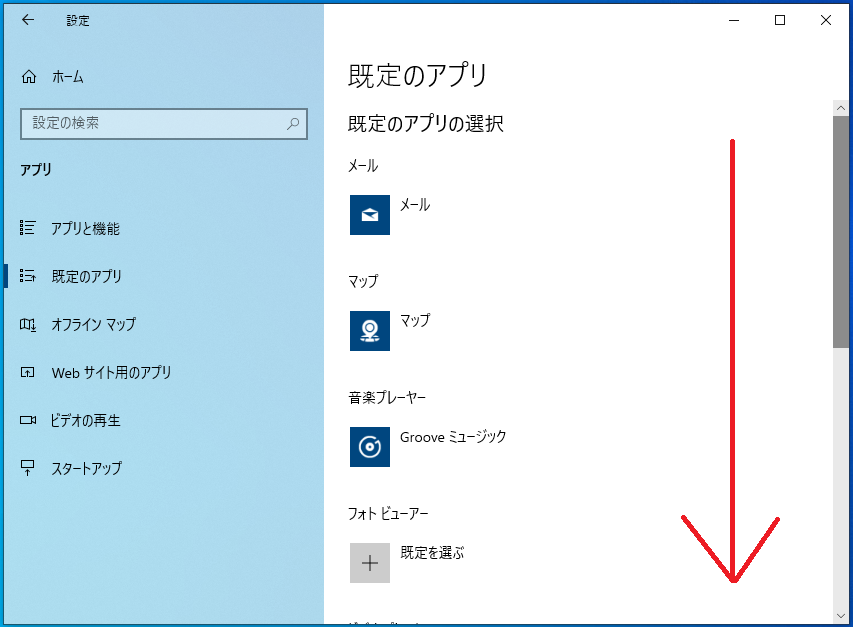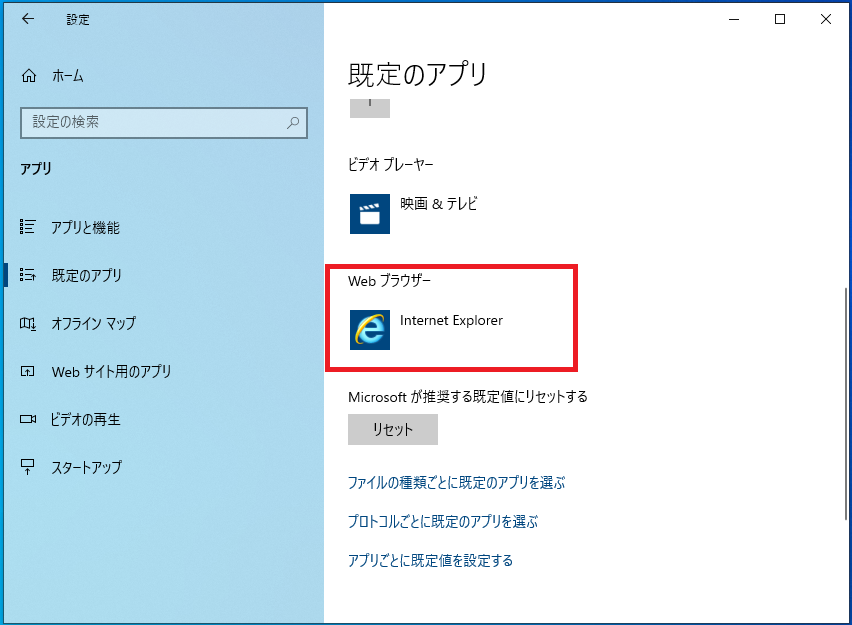Windows10では標準ブラウザーがMicrosoft Edgeに変わりインターネットショートカットからブラウザーを起動するとMicrosoft Edgeが起動します。
既定のブラウザー設定を変更することにより、Internet Explorerでインターネットショートカットを起動できるようになります。
Internet Explorerでないと正常動作しない社内システムやWebアプリケーションを運用している場合は、不要なトラブルを防止する為に事前に既定のブラウザーを変更しておくと良いのではないでしょうか。
スポンサーリンク
既定のブラウザーの変更
「スタート」-「設定(歯車アイコン)」の順番にクリックします。
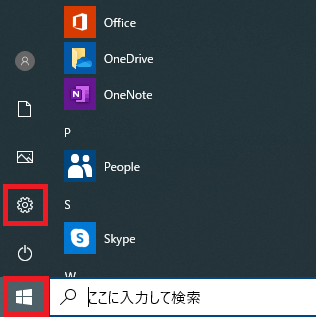
「Windowsの設定」が開くので「アプリ」をクリックします。
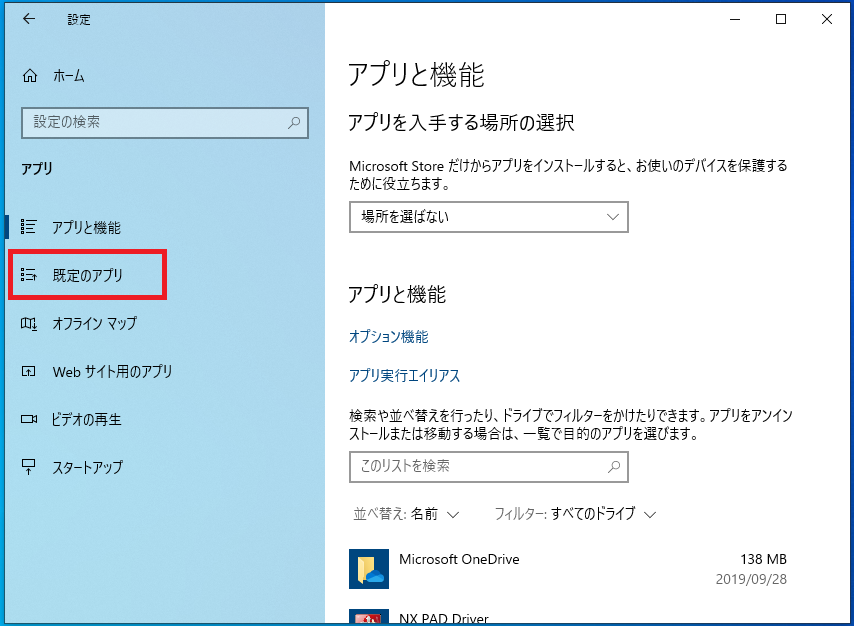
画面右側を下にスクロールし「Webブラウザー」の項目を探し現在既定のブラウザーに設定されている「Microsoft Edge」をクリックします。
※既に他のブラウザーに設定されている場合は、そのブラウザーが表示されています。
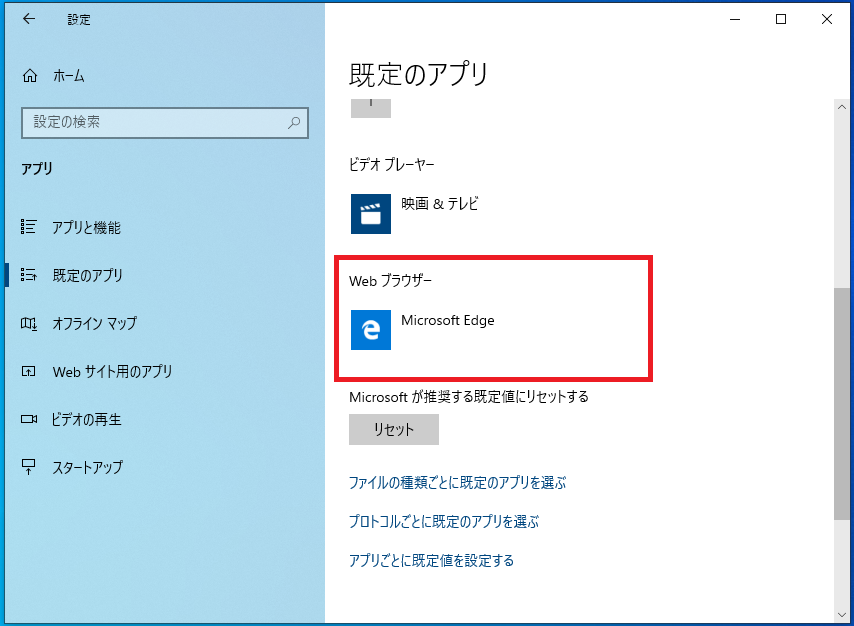
「アプリを選ぶ」が表示されるので既定に設定したいブラウザーを選択します。
今回は「Internet Explorer」に設定するので「Internet Explorer」をクリックします。
「Google Chrome」や「FireFox」などの他のブラウザーがインストールされている場合は、それらのブラウザーも表示されます。